Visual Basic for Applications, VBA — визуальная объектно-ориентированная система программирования, предназначенная для создания программ — объектов, встраиваемых в различные иные программные системы и интерфейсы, поддерживаюшие технологию связывания и внедрения объектов (OLE), объекты которой исполняются внутри офисных приложений Microsoft Office и программных продуктов других производителей, поддерживающих технологию OLE. Языковой основой VBA является классический язык BASIC.
Настоящий курс является с одной стороны, подробным справочником по Visual Basic for Applications (VBA), а с другой стороны, самоучителем по составлению и разработке приложений, написанных на этом языке. Это удобное сочетание, которое, следуя рекламному подходу, можно назвать «два в одном», обеспечивает большую гибкость при решении читателем своих собственных задач. Курс на большом количестве примеров доступно обучает, как можно быстро и эффективно решать разнообразные задачи. В справочнике приводится подробное описание возможностей VBA, имея такие сведения под рукой у читателя исчезнет необходимость бегать по магазинам в поиске дополнительной литературы при написании самостоятельных приложений, что несомненно сбережет время и кошелек.
Что такое VBA?
Курс состоит из уроков. В каждом из уроков разрабатывается пример пользовательского приложения и дается подробный анализ. Тексты всех программ снабжены доскональными комментариями. Можно сказать, что все рассматриваемые программы разложены буквально по маленьким разжеванным кусочкам, которые читателю только и остается проглотить. По завершению урока предлагается самостоятельное задание, выполнение которого поможет лучше закрепить разобранный материал.
С помощью VBA можно легко и быстро создавать пользовательские приложения, используя единую для всех офисных программ среду и язык. Научившись разрабатывать приложения для одной офисной программы, например Excel (которой, как наиболее популярной офисной программе, в основном и посвящен данный курс), можно создавать приложения и для других офисных программ, например Access. Внимательно изучая этот курс, можно стать искусным разработчиком и научиться пользоваться мощными средствами разработки приложений Excel для того, чтобы конструировать эффективные и применимые к реальной жизни приложения. Кроме того, по своей структуре, интерфейсу и синтаксису VBA образует ядро Visual Basic. Поэтому тот, кто изучит программирование на VBA очень быстро может освоить и Visual Basic.
В данном курсе уделяется огромное внимание программированию на языке VBA, но это совсем не требует от читателя быть профессиональным программистом. VBA обладает мощными встроенными интеллектуальными средствами, которые позволяют даже начинающему пользователю быстро самостоятельно разрабатывать профессиональные приложения. Например, при написании кода программы редактор VBA сам предлагает пользователю возможные продолжения составляемых им инструкций. Другим примером встроенных интеллектуальных средств VBA является макрорекордер, который переводит все выполняемые вручную пользователем действия в основном приложении на язык VBA. Таким образом, макрорекордер позволяет пользователю поручать VBA самому создавать большие куски кода разрабатываемого приложения.
Что такое VBA
Краткий обзор материала курса
- Во введении на простейших примерах объясняется, зачем нужен VBA.
- Глава 1 отвечает на вопрос: «Что такое VBA?». В ней также дано описание основных структурных элементов VBA.
- В главе 2 рассматриваются основные элементы объектной иерархической структуры VBA.
- В главах 3 и 4 дан обзор методов VBA, программирующих команды для работы с рабочим листом, которые позволяют строить прогрессии, создавать фильтры и консолидировать данные, организовывать сценарии и структуры, решать уравнения, подводить промежуточные итоги и сортировать данные.
- Глава 5 описывает, как строятся диаграммы в VBA.
- В главе 6 обсуждается, как программировать одно из наиболее мощных средств по анализу данных — сводные таблицы.
- В глава 7 приведен обзор элементов управления VBA и описание того, как в VBA создаются и программируются диалоговые окна.
- Глава 8 продолжает начатый в предыдущей главе разговор по созданию пользовательского интерфейса. В ней объясняется, как создать пользовательское меню и панели инструментов.
- Глава 9 посвящена вопросу создания очень полезного и наглядного средства Microsoft Office — помощника.
- В главе 10 дано обзорное описание процесса создания графических объектов.
- В главе И приводится краткая информация по основным понятиям языка VBA: какими типами данных оперирует VBA, что такое переменная, константа, массив и динамический массив, как создается пользовательский тип переменной. В ней перечислены операции, встроенные функции, операторы и процедуры VBA, а также типы процедур.
- В главе 12 обсуждаются принципы создания процедур обработки ошибок, а также встроенные в редактор VBA мощные средства по отладке программ.
- В главе 13 описаны типы файлов и способы работы с ними в VBA.
- Глава 14 объясняет, как в VBA можно создавать пользовательские объекты.
- В главе 15 дан обзор методов по работе с внешними базами данных, использовании Microsoft Query, открытой связи с базой данных (ODBC) и объектов доступа к данным (DAO).
Во второй части приведено 14 уроков самоучителя по созданию пользовательских приложений:
- В уроке 1 на примере создания приложение по игре в орел и решку показывается: как в редакторе VBA создается программа и как она запускается на выполнение; создание пользовательского диалогового окна; программный контроль за вводом в поле чисел, а не строковой информации; программное управление запретом ввода данных в поле; работа с функцией генератора случайных чисел; вывод числовой информации в поле.
- В уроке 2 на примере разработки приложения по расчету маргинальной процентной ставки объясняется: как программно решаются уравнения; программный ввод формулы в ячейку рабочего листа; финансовые функции; проверка корректности ввода данных из диалогового окна; назначение клавишам и функций кнопок диалогового окна; создание всплывающих подсказок у элементов управления; использование MacroRecorder для упрощения и убыстрения написания кода; программное форматирование ячеек рабочего листа.
- В уроке 3 на рассмотренном примере работы со списком показывается: как заполняется список; управление выбором нескольких элементов из списка; как выполнить специфицированную операцию над выбранными элементами из списка с помощью переключателей.
- В уроке 4 на примере разработки приложения по расчету амортизации объясняются: финансовые функции расчета амортизации; управление видимостью отдельных элементов управления в окне диалога; программный вывод объектов WordArt на рабочий лист.
- В уроке 5 на рассмотренном примере показывается: ввод формул при помощи элемента управления RefEdit; нахождение корня уравнения зависящего от параметра; установка параметров метода GoalSeek; создание прогрессий на рабочем листе; программирование протаскивания маркера заполнения выделенного диапазона на рабочем листе; построение диаграмм.
- В уроке 6 на обсужденных примерах показывается: программное управление размерами диалогового окна и элементов управления; задание последовательности элементов управления в виде массива объектов; определение текущего объема вклада; задание параметров счетчика; как можно программно или при помощи drag-and-drop операции перемещать элементы управления по поверхности диалогового окна.
- В уроке 7 на примере конструируемого приложения демонстрируется: как при помощи диалогового окна можно заполнить базу данных на рабочем листе; программирование примечаний и текстовых полей на рабочем листе; использование переключателя и флажков; создание пользовательского заголовка окна приложения и программное закрепление области.
- В уроке 8 на примере разработки приложения по построению поверхности объясняется: как табулируются функции, зависящие от двух аргументов; преобразование формулы с аргументами х и у в формулу рабочего листа; программное построение поверхности; запись диаграммы в графический файл; считывание графического файла в элемент управления image; программное управление углом зрения, под которым смотрят на поверхность, и углом поворота поверхности вокруг оси Z.
- В уроке 9 на примере конструируемого приложения по расчету периодических выплат показывается: как используется финансовая функция пплдт (РМТ); вывод результатов табулирования функции в элемент управления ListBox (список); построение диаграммы, тип которой выбирается в группе переключателей; программная проверка наличия файла на диске.
- В уроке 10 на примере разработки приложения по работе с базой данных демонстрируется: конструирование пользовательского интерфейса; создание приложения, работающего с несколькими диалоговыми окнами; поиск информации в базе данных; редактирование записей в базе данных; удаление ненужных записей из базы данных; архивация данных; программирование фильтрации и сортировки данных; создание сводных таблиц; добавление пользователем новых элементов в список с полем во время выполнения программы.
- В уроке И на примере игры в крестики и нолики объясняется: удаление рисунка из элемента управления; учет количества щелчков по элементу управления; управление видимостью границы элемента управления; создание игрового поля.
- В уроке 12 на примере приложения по построению линии тренда показывается: конструирование многостраничных диалоговых окон и линии тренда; применение метода offset для вывода данных на рабочем листе; считывание данных из каждой отдельной ячейки диапазона.
- В уроке 13 на примере приложения по составлению расписания обсуждается: передача информации между элементами управления при обработке события click; управление видимостью рисунков и цветом элементов управления.
- В уроке 14 на примере показана работа с текстовыми файлами: считывание и запись в файл последовательного доступа; считывание и запись записей в файла прямого доступа; создание и работа с пользовательскими типами данных; создание простейшего текстового редактора и заставки приложения.
Литература
- «Советы тем кто программирует на Visual Basic»
- «Советы тем кто программирует на Visual Basic и MS Office VBA» Ч.1 — [pdf]
- «Советы тем кто программирует на Visual Basic и MS Office VBA» Ч.2 — [pdf]
Знаете ли Вы, что в 1974 — 1980 годах профессор Стефан Маринов из г. Грац, Австрия, проделал серию экспериментов, в которых показал, что Земля движется по отношению к некоторой космической системе отсчета со скоростью 360±30 км/с, которая явно имеет какой-то абсолютный статус. Естественно, ему не давали нигде выступать и он вынужден был начать выпуск своего научного журнала «Deutsche Physik», где объяснял открытое им явление. Подробнее читайте в FAQ по эфирной физике.
Источник: www.bourabai.ru
Автоматизация рутины в Microsoft Excel при помощи VBA
В этом посте я расскажу, что такое VBA и как с ним работать в Microsoft Excel 2007/2010 (для более старых версий изменяется лишь интерфейс — код, скорее всего, будет таким же) для автоматизации различной рутины.

VBA (Visual Basic for Applications) — это упрощенная версия Visual Basic, встроенная в множество продуктов линейки Microsoft Office. Она позволяет писать программы прямо в файле конкретного документа. Вам не требуется устанавливать различные IDE — всё, включая отладчик, уже есть в Excel.
Еще при помощи Visual Studio Tools for Office можно писать макросы на C# и также встраивать их. Спасибо, FireStorm.
Сразу скажу — писать на других языках (C++/Delphi/PHP) также возможно, но требуется научится читать, изменять и писать файлы офиса — встраивать в документы не получится. А интерфейсы Microsoft работают через COM. Чтобы вы поняли весь ужас, вот Hello World с использованием COM.
Поэтому, увы, будем учить Visual Basic.
Чуть-чуть подготовки и постановка задачи
Итак, поехали. Открываем Excel.
Для начала давайте добавим в Ribbon панель «Разработчик». В ней находятся кнопки, текстовые поля и пр. элементы для конструирования форм.
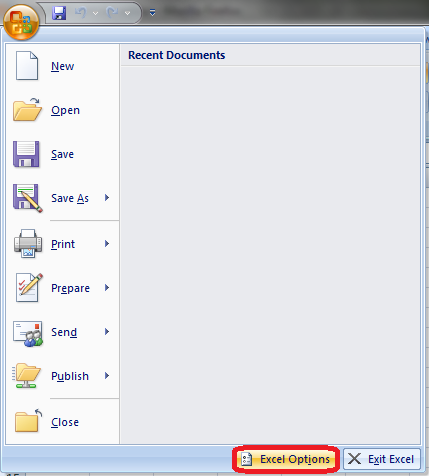
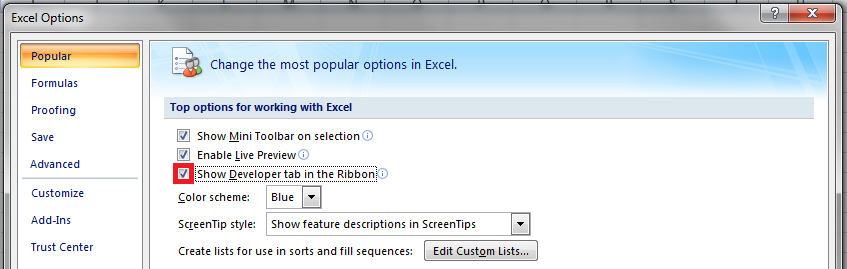
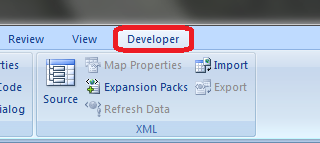
Теперь давайте подумаем, на каком примере мы будем изучать VBA. Недавно мне потребовалось красиво оформить прайс-лист, выглядевший, как таблица. Идём в гугл, набираем «прайс-лист» и качаем любой, который оформлен примерно так (не сочтите за рекламу, пожалуйста):
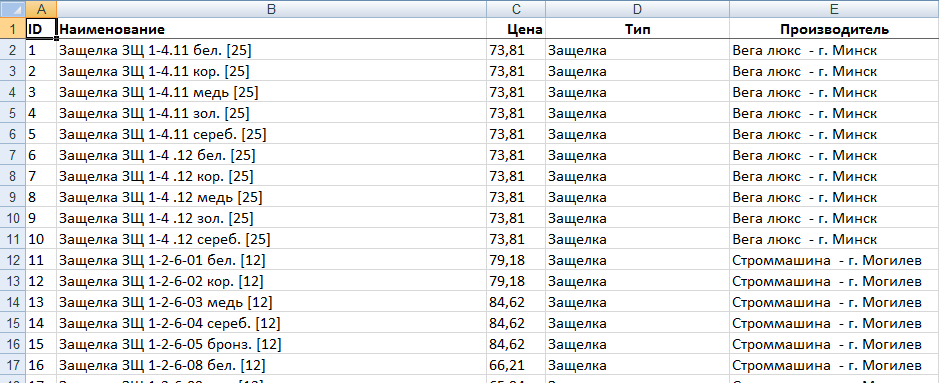
То есть требуется, чтобы было как минимум две группы, по которым можно объединить товары (в нашем случае это будут Тип и Производитель — в таком порядке). Для того, чтобы предложенный мною алгоритм работал корректно, отсортируйте товары так, чтобы товары из одной группы стояли подряд (сначала по Типу, потом по Производителю).
Результат, которого хотим добиться, выглядит примерно так:
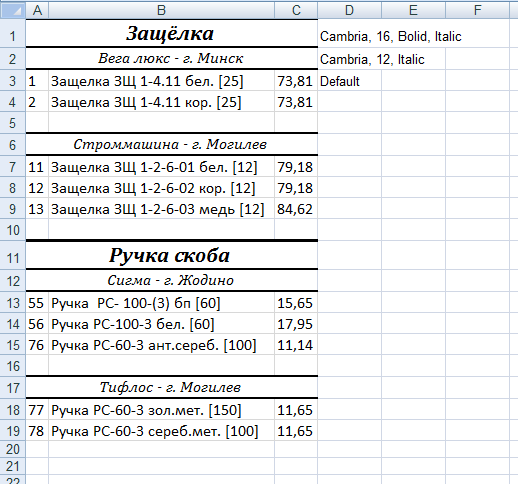
Разумеется, если смотреть прайс только на компьютере, то можно добавить фильтры и будет гораздо удобнее искать нужный товар. Однако мы хотим научится кодить и задача вполне подходящая, не так ли?
Кодим
Для начала требуется создать кнопку, при нажатии на которую будет вызываться наша програма. Кнопки находятся в панели «Разработчик» и появляются по кнопке «Вставить». Вам нужен компонент формы «Кнопка». Нажали, поставили на любое место в листе. Далее, если не появилось окно назначения макроса, надо нажать правой кнопкой и выбрать пункт «Назначить макрос».
Назовём его FormatPrice. Важно, чтобы перед именем макроса ничего не было — иначе он создастся в отдельном модуле, а не в пространстве имен книги. В этому случае вам будет недоступно быстрое обращение к выделенному листу. Нажимаем кнопку «Новый».
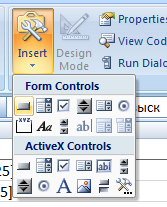
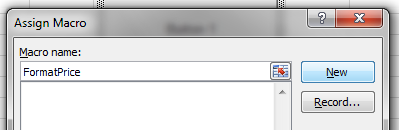
И вот мы в среде разработки VB. Также её можно вызвать из контекстного меню командой «Исходный текст»/«View code».
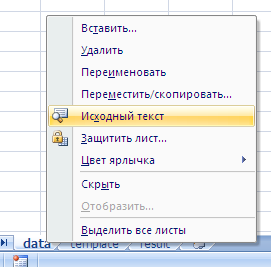
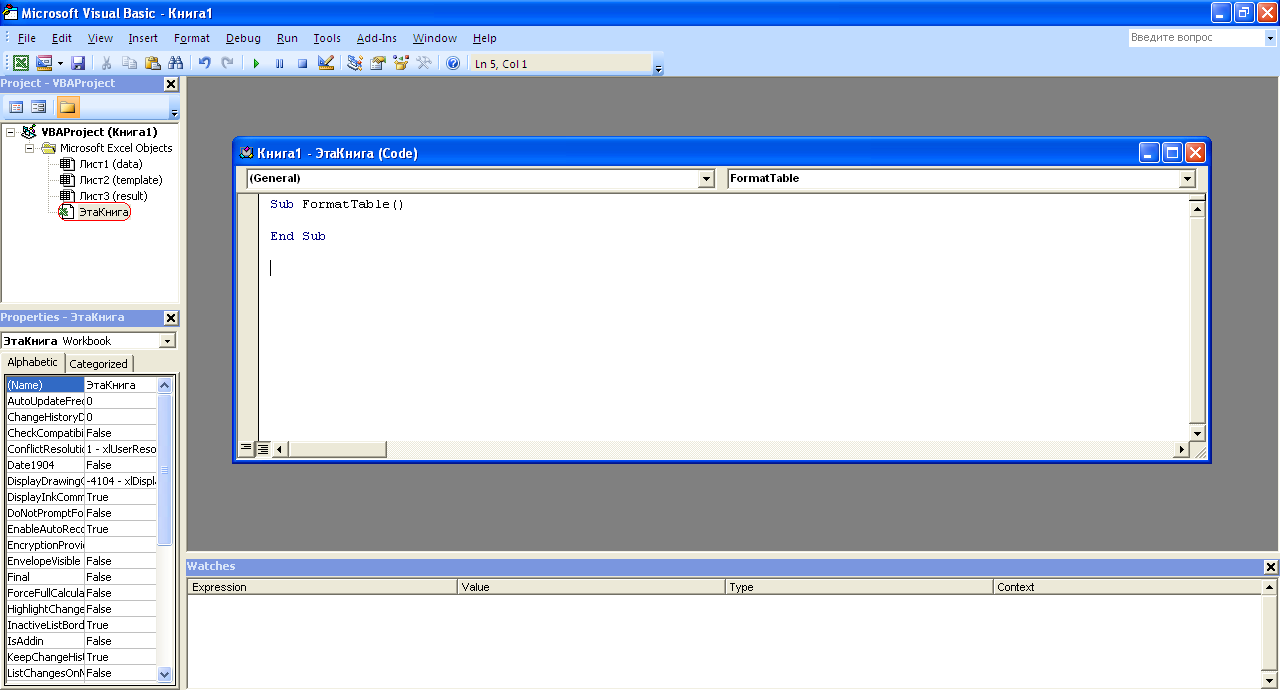
Перед вами окно с заглушкой процедуры. Можете его развернуть. Код должен выглядеть примерно так:
Напишем Hello World:
Sub FormatPrice()
MsgBox «Hello World!»
End Sub
И запустим либо щелкнув по кнопке (предварительно сняв с неё выделение), либо клавишей F5 прямо из редактора.
Тут, пожалуй, следует отвлечься на небольшой ликбез по поводу синтаксиса VB. Кто его знает — может смело пропустить этот раздел до конца. Основное отличие Visual Basic от Pascal/C/Java в том, что команды разделяются не ;, а переносом строки или двоеточием (:), если очень хочется написать несколько команд в одну строку. Чтобы понять основные правила синтаксиса, приведу абстрактный код.
Примеры синтаксиса
‘ Процедура. Ничего не возвращает
‘ Перегрузка в VBA отсутствует
Sub foo(a As String , b As String )
‘ Exit Sub ‘ Это значит «выйти из процедуры»
MsgBox a + «;» + b
End Sub
‘ Функция. Вовращает Integer
Function LengthSqr(x As Integer , y As Integer ) As Integer
‘ Exit Function
LengthSqr = x * x + y * y
End Function
Sub FormatPrice()
Dim s1 As String , s2 As String
s1 = «str1»
s2 = «str2»
If s1 <> s2 Then
foo «123» , «456» ‘ Скобки при вызове процедур запрещены
End If
Dim res As sTRING ‘ Регистр в VB не важен. Впрочем, редактор Вас поправит
Dim i As Integer
‘ Цикл всегда состоит из нескольких строк
For i = 1 To 10
res = res + CStr(i) ‘ Конвертация чего угодно в String
If i = 5 Then Exit For
Next i
Dim x As Double
x = Val( «1.234» ) ‘ Парсинг чисел
x = x + 10
MsgBox x
On Error Resume Next ‘ Обработка ошибок — игнорировать все ошибки
x = 5 / 0
MsgBox x
On Error GoTo Err ‘ При ошибке перейти к метке Err
x = 5 / 0
MsgBox «OK!»
GoTo ne
ne:
On Error GoTo 0 ‘ Отключаем обработку ошибок
‘ Циклы бывает, какие захотите
Do While True
Exit Do
Loop ‘While True
Do ‘Until False
Exit Do
Loop Until False
‘ А вот при вызове функций, от которых хотим получить значение, скобки нужны.
‘ Val также умеет возвращать Integer
Select Case LengthSqr(Len( «abc» ), Val( «4» ))
Case 24
MsgBox «0»
Case 25
MsgBox «1»
Case 26
MsgBox «2»
End Select
‘ Двухмерный массив.
‘ Можно также менять размеры командой ReDim (Preserve) — см. google
Dim arr(1 to 10, 5 to 6) As Integer
arr(1, 6) = 8
Dim coll As New Collection
Dim coll2 As Collection
coll.Add «item» , «key»
Set coll2 = coll ‘ Все присваивания объектов должны производится командой Set
MsgBox coll2( «key» )
Set coll2 = New Collection
MsgBox coll2.Count
End Sub
Грабли-1. При копировании кода из IDE (в английском Excel) есь текст конвертируется в 1252 Latin-1. Поэтому, если хотите сохранить русские комментарии — надо сохранить крокозябры как Latin-1, а потом открыть в 1251.
Грабли-2. Т.к. VB позволяет использовать необъявленные переменные, я всегда в начале кода (перед всеми процедурами) ставлю строчку Option Explicit. Эта директива запрещает интерпретатору заводить переменные самостоятельно.
Грабли-3. Глобальные переменные можно объявлять только до первой функции/процедуры. Локальные — в любом месте процедуры/функции.
Еще немного дополнительных функций, которые могут пригодится: InPos, Mid, Trim, LBound, UBound. Также ответы на все вопросы по поводу работы функций/их параметров можно получить в MSDN.
Надеюсь, что этого Вам хватит, чтобы не пугаться кода и самостоятельно написать какое-нибудь домашнее задание по информатике. По ходу поста я буду ненавязчиво знакомить Вас с новыми конструкциями.
Кодим много и под Excel
В этой части мы уже начнём кодить нечто, что умеет работать с нашими листами в Excel. Для начала создадим отдельный лист с именем result (лист с данными назовём data). Теперь, наверное, нужно этот лист очистить от того, что на нём есть. Также мы «выделим» лист с данными, чтобы каждый раз не писать длинное обращение к массиву с листами.
Sub FormatPrice()
Sheets( «result» ).Cells.Clear
Sheets( «data» ).Activate
End Sub
Работа с диапазонами ячеек
Вся работа в Excel VBA производится с диапазонами ячеек. Они создаются функцией Range и возвращают объект типа Range. У него есть всё необходимое для работы с данными и/или оформлением. Кстати сказать, свойство Cells листа — это тоже Range.
Примеры работы с Range
Sheets( «result» ).Activate
Dim r As Range
Set r = Range( «A1» )
r.Value = «123»
Set r = Range( «A3,A5» )
r.Font.Color = vbRed
r.Value = «456»
Set r = Range( «A6:A7» )
r.Value = «=A1+A3»
Теперь давайте поймем алгоритм работы нашего кода. Итак, у каждой строчки листа data, начиная со второй, есть некоторые данные, которые нас не интересуют (ID, название и цена) и есть две вложенные группы, к которым она принадлежит (тип и производитель). Более того, эти строки отсортированы. Пока мы забудем про пропуски перед началом новой группы — так будет проще. Я предлагаю такой алгоритм:
- Считали группы из очередной строки.
- Пробегаемся по всем группам в порядке приоритета (вначале более крупные)
- Если текущая группа не совпадает, вызываем процедуру AddGroup(i, name), где i — номер группы (от номера текущей до максимума), name — её имя. Несколько вызовов необходимы, чтобы создать не только наш заголовок, но и всё более мелкие.
Для упрощения работы рекомендую определить следующие функции-сокращения:
Function GetCol(Col As Integer ) As String
GetCol = Chr(Asc( «A» ) + Col)
End Function
Function GetCellS(Sheet As String , Col As Integer , Row As Integer ) As Range
Set GetCellS = Sheets(Sheet).Range(GetCol(Col) + CStr(Row))
End Function
Function GetCell(Col As Integer , Row As Integer ) As Range
Set GetCell = Range(GetCol(Col) + CStr(Row))
End Function
Далее определим глобальную переменную «текущая строчка»: Dim CurRow As Integer. В начале процедуры её следует сделать равной единице. Еще нам потребуется переменная-«текущая строка в data», массив с именами групп текущей предыдущей строк. Потом можно написать цикл «пока первая ячейка в строке непуста».
Глобальные переменные
Option Explicit ‘ про эту строчку я уже рассказывал
Dim CurRow As Integer
Const GroupsCount As Integer = 2
Const DataCount As Integer = 3
FormatPrice
Sub FormatPrice()
Dim I As Integer ‘ строка в data
CurRow = 1
Dim Groups(1 To GroupsCount) As String
Dim PrGroups(1 To GroupsCount) As String
Sheets( «data» ).Activate
I = 2
Do While True
If GetCell(0, I).Value = «» Then Exit Do
‘ .
I = I + 1
Loop
End Sub
Теперь надо заполнить массив Groups:
На месте многоточия
Dim I2 As Integer
For I2 = 1 To GroupsCount
Groups(I2) = GetCell(I2, I)
Next I2
‘ .
For I2 = 1 To GroupsCount ‘ VB не умеет копировать массивы
PrGroups(I2) = Groups(I2)
Next I2
I = I + 1
И создать заголовки:
На месте многоточия в предыдущем куске
For I2 = 1 To GroupsCount
If Groups(I2) <> PrGroups(I2) Then
Dim I3 As Integer
For I3 = I2 To GroupsCount
AddHeader I3, Groups(I3)
Next I3
Exit For
End If
Next I2
Не забудем про процедуру AddHeader:
Перед FormatPrice
Sub AddHeader(Ty As Integer , Name As String )
GetCellS( «result» , 1, CurRow).Value = Name
CurRow = CurRow + 1
End Sub
Теперь надо перенести всякую информацию в result
For I2 = 0 To DataCount — 1
GetCellS( «result» , I2, CurRow).Value = GetCell(I2, I)
Next I2
Подогнать столбцы по ширине и выбрать лист result для показа результата
После цикла в конце FormatPrice
Sheets( «Result» ).Activate
Columns.AutoFit
Всё. Можно любоваться первой версией.
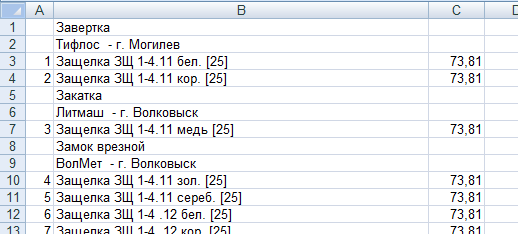
Некрасиво, но похоже. Давайте разбираться с форматированием. Сначала изменим процедуру AddHeader:
Sub AddHeader(Ty As Integer , Name As String )
Sheets( «result» ).Range( «A» + CStr(CurRow) + «:C» + CStr(CurRow)).Merge
‘ Чтобы не заводить переменную и не писать каждый раз длинный вызов
‘ можно воспользоваться блоком With
With GetCellS( «result» , 0, CurRow)
.Value = Name
.Font.Italic = True
.Font.Name = «Cambria»
Select Case Ty
Case 1 ‘ Тип
.Font.Bold = True
.Font.Size = 16
Case 2 ‘ Производитель
.Font.Size = 12
End Select
.HorizontalAlignment = xlCenter
End With
CurRow = CurRow + 1
End Sub
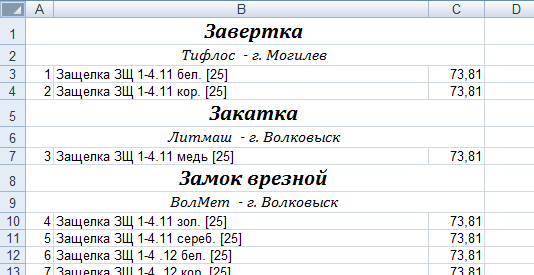
Осталось только сделать границы. Тут уже нам требуется работать со всеми объединёнными ячейками, иначе бордюр будет только у одной:
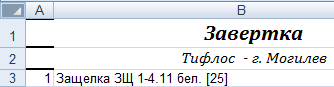
Поэтому чуть-чуть меняем код с добавлением стиля границ:
Sub AddHeader(Ty As Integer , Name As String )
With Sheets( «result» ).Range( «A» + CStr(CurRow) + «:C» + CStr(CurRow))
.Merge
.Value = Name
.Font.Italic = True
.Font.Name = «Cambria»
.HorizontalAlignment = xlCenter
Select Case Ty
Case 1 ‘ Тип
.Font.Bold = True
.Font.Size = 16
.Borders(xlTop).Weight = xlThick
Case 2 ‘ Производитель
.Font.Size = 12
.Borders(xlTop).Weight = xlMedium
End Select
.Borders(xlBottom).Weight = xlMedium ‘ По убыванию: xlThick, xlMedium, xlThin, xlHairline
End With
CurRow = CurRow + 1
End Sub
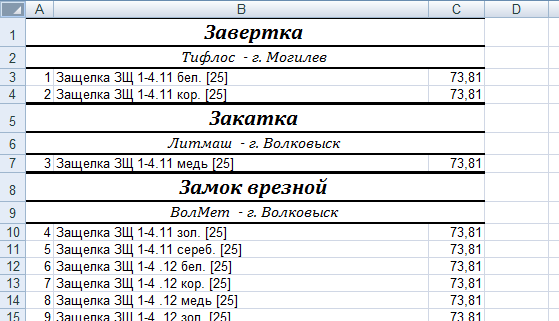
Осталось лишь добится пропусков перед началом новой группы. Это легко:
В начале FormatPrice
Dim I As Integer ‘ строка в data
CurRow = 0 ‘ чтобы не было пропуска в самом начале
Dim Groups(1 To GroupsCount) As String
В цикле расстановки заголовков
If Groups(I2) <> PrGroups(I2) Then
CurRow = CurRow + 1
Dim I3 As Integer

В точности то, что и хотели.
Надеюсь, что эта статья помогла вам немного освоится с программированием для Excel на VBA. Домашнее задание — добавить заголовки «ID, Название, Цена» в результат. Подсказка: CurRow = 0 CurRow = 1.
Файл можно скачать тут (min.us) или тут (Dropbox). Не забудьте разрешить исполнение макросов. Если кто-нибудь подскажет человеческих файлохостинг, залью туда.
Спасибо за внимание.
Буду рад конструктивной критике в комментариях.
UPD: Перезалил пример на Dropbox и min.us.
UPD2: На самом деле, при вызове процедуры с одним параметром скобки можно поставить. Либо использовать конструкцию Call Foo(«bar», 1, 2, 3) — тут скобки нужны постоянно.
- excel
- автоматизация
- visual basic
- visual basic for applications
- vba
- microsoft office
Источник: habr.com